ウェブカメラ内容を表示して、どのような映像が表示されているのかを確認・テストできるソフトです。
画面左上のプルダウンからウェブカメラの選択、解像度の選択が可能。
左クリックで映像をポーズ(一時停止)できるのも特徴。
左ダブルクリックで映像の拡大表示、右ダブルクリックで映像の縮小表示ができます。
Petit Camera Viewer の使い方
ダウンロード と インストール
- こちらへアクセスしてダウンロードします。
- ダウンロードした圧縮ファイル(PetiCameViewV105.zip)を展開し、PetiCameView.exe から起動します。
※ 本ソフトはインストール不要で利用できます。
使い方
基本的な使い方
本ソフトを起動するとメイン画面が表示されます。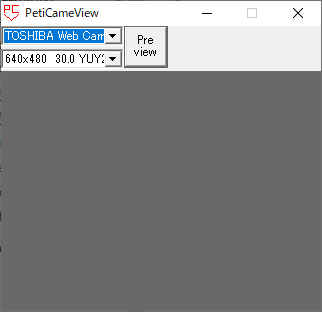
Petit Camera Viewer - メイン画面
「Preview」ボタンをクリックするとウェブカメラ映像を表示します。
- 左クリックするとポーズ(一時停止)します。
- 右ダブルクリックすると映像を縮小表示。

右クリックでズームアウト(縮小表示)
- 左ダブルクリックすると映像を拡大表示します。
「Stop」ボタンをクリックするとカメラ映像の表示を停止。
カメラ映像停止時に画面左上のプルダウンから、ウェブカメラの選択、解像度の選択が可能です。
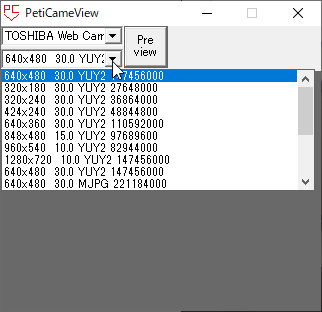
停止時に任意のウェブカメラ/解像度の選択が可能
更新履歴
Version 1.0.5.1 (2018/02/03)
- ビデオサブタイプの表示を追加.
Version 1.0.4.1 (2018/01/29)
- 新規公開版.



